स्विच संपर्कों के लिए iPhone करने के लिए कैसे Windows Phone से
इससे पहले कि हम हमारे संपर्क Windows Phone से iPhone करने के लिए स्विच कर सकते हैं, हम सब से पहले कंप्यूटर के लिए सभी संपर्क सिंक्रनाइज़ करना होगा। यहाँ है कैसे इतना है कि हम तो अपने iPhone करने के लिए इन संपर्क अपलोड कर सकते हैं से outlook संपर्कों में से आपके Windows Phone को सिंक्रनाइज़ करने के लिए।
- 1. स्थानांतरण संपर्कों का उपयोग कर Outlook और Wondershare TunesGo.
- 2. एक Wondershare Mobiletrans का उपयोग कर संपर्कों को स्थानांतरित करने के लिए क्लिक करें।
विधि 1: स्थानांतरण संपर्कों का उपयोग कर Outlook और Wondershare TunesGo.
भाग 1। Windows Phone करने के लिए Outlook में सिंक संपर्क
यहाँ है कि कैसे आसानी से आपके Windows फोन में अपने संपर्कों को outlook के साथ सिंक्रनाइज़ करने के लिए। मन कि Windows Phone तो आप USB केबल इस एक के लिए की आवश्यकता होगी नहीं सिंक अपने संपर्कों के लिए Wi-Fi का उपयोग करेगा पर रखें।
चरण 1: खुले Outlook आपके कंप्यूटर पर
एक बार जब आप Outlook खोला है, फ़ाइल टैब पर क्लिक करें और टेप करें या जानकारी पर क्लिक करें। खाता जानकारी अनुभाग में, क्लिक करें खाता सेटिंग्स और खाता प्रकार पर नाम के लिए देखो। तुम कुछ इस तरह देखना चाहिए;
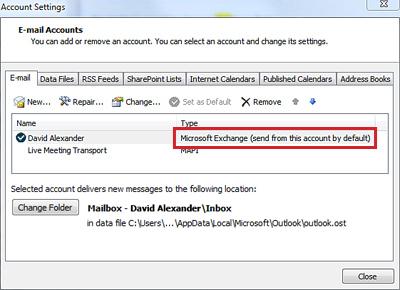
चरण 2: अब हम अपने संपर्क सिंक करें
अपने फ़ोन पर शुरू करने पर क्लिक करें और फिर app सूची करने के लिए ले जाएँ और सेटिंग्स पर क्लिक करें और फिर ईमेल खातों। जोड़ें पर क्लिक करें खाते और उसके बाद Microsoft खाता या Windows Live. साइन इन करने के लिए अपनी प्रवेश जानकारी दर्ज करें।
यहाँ है कि कैसे आसानी से करने के लिए outlook संपर्कों की प्रतिलिपि करने के लिए;
Outlook, पर फ़ाइल पर क्लिक करें, फिर "खाते जोड़ें." "मैन्युअल रूप से कॉन्फ़िगर सर्वर सेटिंग्स या अतिरिक्त सर्वर प्रकार" टैब का चयन करें और तब अगले पर क्लिक करें। इस तरह...
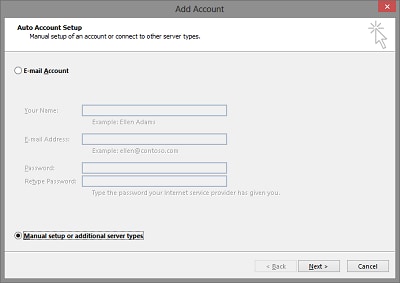
अगली विंडो में "Outlook.com या exchange ActiveSync संगत सेवा" का चयन करें और तब अगले पर क्लिक करें। यह आपको एक विंडो जहाँ आप अपना नाम और ईमेल दर्ज करें करने के लिए आवश्यक हो जाएगा करने के लिए ले जाना चाहिए। एक बार जब आप सफलतापूर्वक में लॉग इन किया है, लोगों पर और संपर्क अनुभाग ऊपर लाने के लिए क्लिक करें।
यहाँ, आप अपने फोन के साथ सिंक्रनाइज़ और नया संपर्क अनुभाग पर खींचें करने के लिए चाहेंगे सभी संपर्कों का चयन करें। इस तरह...
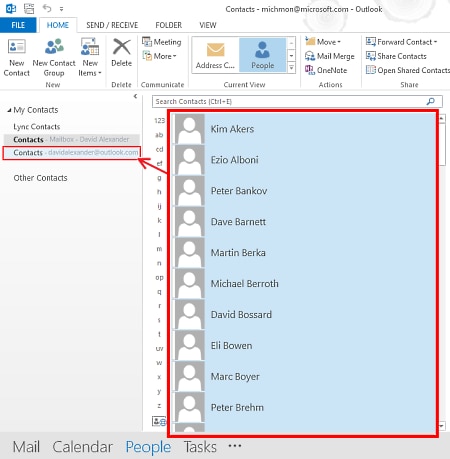
अब अपने फोन पर, सेटिंग्स और तब ईमेल + खातों पर क्लिक
Microsoft पर खाता रूप में भी जाना जाता Windows Live टेप करें और तब सिंक पर क्लिक करें। अपने फ़ोन पर संपर्क के सभी आपके outlook खाते पर उन लोगों के साथ सिंक करना चाहिए। अब आप अपने Windows Phone संपर्कों की प्रतिलिपि Outlook पर है और अब उन्हें अपने iPhone करने के लिए स्थानांतरित करने के लिए आगे बढ़ना कर सकते हैं।
भाग 2। आपके iPhone के लिए से Outlook संपर्कों की प्रतिलिपि बनाएँ
Wondershare TunesGo बनाता है यह बहुत आसान के लिए आप संपर्कों, संगीत, चित्र और अपने फोन पर भी वीडियो का प्रबंधन करने के लिए। इस सॉफ्टवेयर उपयोगकर्ता आसानी से प्रबंधित, निर्यात और एक आसान क्लिक, वास्तविक समय में सभी में उनके फोन पर डेटा के सभी को आयात करने के लिए सक्षम बनाता है। अतीत में, एक फोन से दूसरे करने के लिए डेटा स्थानांतरित करने ज्यादातर लोगों के लिए एक जटिल प्रक्रिया थी लेकिन Wondershare TunesGo आप भी अगर तुम अपने आप को कम से कम तकनीक प्रेमी विचार आसानी से यह करने के लिए सक्षम बनाता है। Wondershare TunesGo किया जा चाहिए आपके जाने-समाधान करने के लिए जब आप डेटा पर आपके फोन बैकअप, उपकरणों के स्विच या यहां तक कि अपने फ़ोन पर डेटा डुप्लिकेट करना चाहते हैं।
4,088,454 लोग इसे डाउनलोड किया है
अपने पीसी के लिए यूएसबी केबल के माध्यम से अपने iPhone कनेक्ट और TunesGo लॉन्च। बाएँ नियंत्रण कक्ष में, "संपर्क" का चयन करें। यह आपके संपर्क प्रबंधन स्क्रीन शुभारंभ करना चाहिए। संपर्क सूची से कि आप अपने फ़ोन करने के लिए आयातित चाहते हैं और तब ' निर्यात/आयात करें' बटन पर क्लिक करें चुनना आपके Outlook के संस्करण का चयन करें। एक बार जब आप अपनी पसंद बना दिया है, आप कर रहे हैं। अब संपर्कों में से आपके Windows Phone अपने iPhone में अब कर रहे हैं।
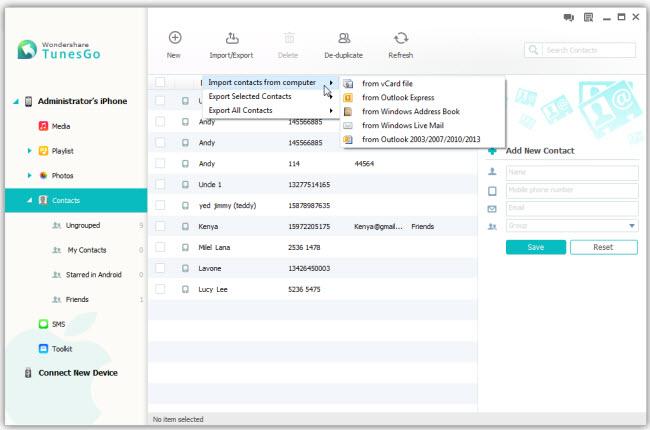
विधि 2: स्थानांतरण संपर्क Wonedrshare Mobiletrans का उपयोग करने के लिए एक क्लिक करें।

- Android के बीच, iDevice, सामग्री हस्तांतरण WinPhone और नोकिया (सिम्बियन) में 1 पर क्लिक करें।
- सबसे कम संपर्कों, तस्वीरें, संदेश, संगीत, वीडियो, क्षुधा, कैलेंडर और कॉल लॉग हस्तांतरण।
- आदमी के समान, iDevice, WinPhone और नोकिया (सिम्बियन) फोन करने के लिए कंप्यूटर डेटा बैकअप।
- MobileTrans, आइट्यून्स, सैमसंग Kies, ब्लैकबेरी ® डेस्कटॉप सुइट और अधिक द्वारा बनाए गए बैकअप निकालने के लिए और अपने फोन को हस्तांतरण।
- जैसे विभिन्न नेटवर्क, का समर्थन करता है एटी एंड टी, स्प्रिंट, Verizon, T-Mobile.
- Android के, नोकिया (सिम्बियन) और iOS चल 3000 + फोन का समर्थन।
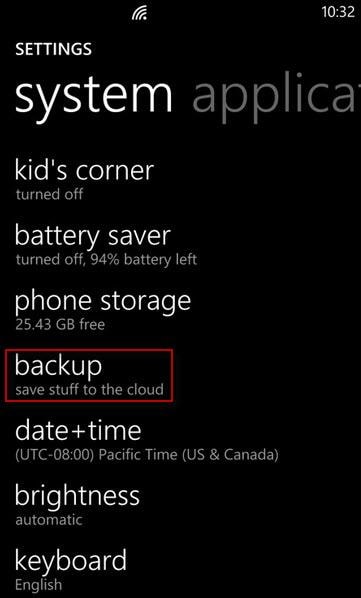
चरण 1: वापस ऊपर संपर्कों को OneDrive
आपके Windows फोन का प्रारंभ स्क्रीन पर, ऊपर से नीचे ज़ोर से मारना और सब टेप करें सेटिंग्स बैकअप। अपने Microsoft खाता में साइन इन करें और तब बैकअप करने के लिए संपर्कों का चयन करें। सामान्य रूप से अपने फ़ोन स्वचालित रूप से अपने microsft खाते के लिए अपने संपर्कों को वापस करेगा।
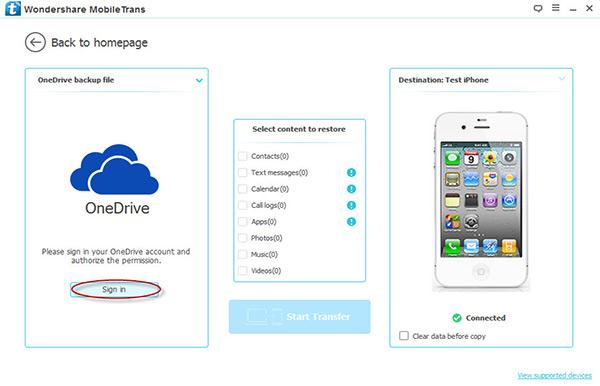
चरण 2: iPhone OneDrive और कनेक्ट में साइन इन करें
अपने कंप्यूटर पर खुले Wondershare Mobiletrans, के बाद कृपया चुनें बैकअप से पुनर्स्थापित, OneDrive विकल्पों में से चुनें, तो आपके OneDrive खाते में साइन इन करें। कंप्यूटर को अपने iPhone कनेक्ट, Mobiletrans यह लक्ष्य फोन के रूप में स्वचालित रूप से पहचान लेगा।
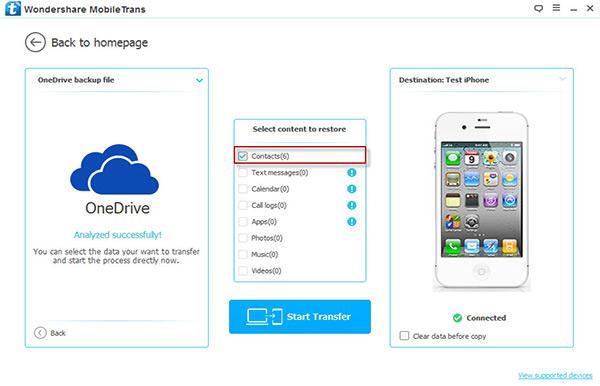
चरण 3: को स्थानांतरित करना शुरू
आप हमारे OneDrive खाते में साइन इन करने के बाद, प्रोग्राम संपर्कों से OneDrive पढ़ा होगा। बस पर हस्तांतरण प्रारंभ करें क्लिक करें, प्रोग्राम आपके सभी संपर्कों जल्दी से अपने iPhone करने के लिए स्थानांतरण होगा।
कौन सा iPhone आप प्रयोग करते हैं?
सेब हर मौका वे हम सब के रूप में पाने का प्रयास नवीनतम iPhone के रिलीज में उपलब्ध नई उन्नयन के साथ रखने के लिए iPhone का एक नया संस्करण जारी किया गया है। जो एक आप प्रयोग करते हैं? निम्न अलग iPhones और उनके गुणों के बाहर की जाँच करें। कौन जानता है कि यह एक छोटा सा उन्नयन के लिए समय हो सकता है।
1। iPhone 4: जब यह पहली बाहर आया iPhone 4 अपने आप में एक क्रांति थी। यह इंच प्रति 326 पिक्सल है एक रेटिना प्रदर्शन के साथ आता है। इसका मतलब यह है कि स्क्रीन संकल्प 960 640 पिक्सेल द्वारा। इसे 32 GB आंतरिक स्मृति और एक 5 मेगापिक्सेल कैमरा है कि एक पीठ के प्रकाशक है। यह भी में निर्मित वीडियो क्षमताओं संपादन किया है और उपयोगकर्ताओं को उनके वीडियो साझा करने की अनुमति देता है सीधे ऑनलाइन। यह भी iPhones के पहले OS खाई और iOs पर स्थानांतरित करने के लिए है।
2। iPhone 5: इस फोन के साथ एक उन्नत आता 1136 640 प्रस्ताव द्वारा। इसे भी देखो से वे 4 iPhone पर बस टच सेंसर करने का विरोध किया के रूप में कांच के तहत यह में एकीकृत किया जा रहा कारण होगा बेहतर तस्वीरें बनाता है। यह उन्नत iOs6 और 16GB 64 GB आंतरिक स्मृति के लिए उपयोग करता है। यह दो कैमरों है; एलईडी फ्लैश और एक सामने 1.2 मेगापिक्सेल कैमरा है कि एक रियर 8 मेगापिक्सेल कैमरा।
3. iPhone 5s: यह एक iPhone 5 के लिए एक समान स्क्रीन संकल्प किया है। यह भी एक में निर्मित स्मृति एक बैटरी बात समय की अप करने के लिए 10 64GBand के साथ आता है hrs. यह दो कैमरों है; एक सामने 1.2 मेगापिक्सेल और एक रियर 8 मेगापिक्सेल कैमरा। लेकिन शायद touchID फिंगरप्रिंट सेंसर क्या iPhone 5s iPhone 5 से थोड़ा बेहतर बनाता है।
4. iPhone 6: Apple iPhone के साथ 6, पतले चला गया। यह thinnest हैंडसेट बाजार में से एक है। अपनी स्क्रीन संकल्प द्वारा 750 1334 करने के लिए उन्नयन किया गया है और यह एक आंतरिक स्मृति है अप करने के लिए 128 GB (पर निर्भर करता है जो एक तुम चुन.) का है इसका कैमरा एक 8MP संवेदक है और 1.2 मेगापिक्सेल कैमरा अच्छा HD तस्वीरें लेता है।
5। iPhone 6 प्लस: यह एक अधिक एक Phablet की तुलना में यह एक फोन है। इस फोन के 5.5 इंच 1 जीबी रैम और 8MP पीछे कैमरे का सामना करना पड़ के साथ आता है। IPhone 6 के साथ प्लस आप 16 जीबी संस्करण, 32 जीबी, 64 जीबी संस्करण या (अपनी जेब पर, जाहिर है निर्भर करता है.) 128 GB संस्करण से चुन ले यह एक पूर्ण HD 1920 1080 द्वारा प्रदर्शन किया है। यह फोन उन्नत iOs 8.1.1 जो सभी कीड़े तय पिछले संस्करण में अनुभवी पड़ा है का उपयोग करता है।
आप वर्तमान में है, जो भी संस्करण आप अब आसानी से संपर्कों से एक Windows Phone करने के लिए एक iPhone हस्तांतरण कर सकते हैं। यद्यपि वहाँ रहे हैं वहाँ से बाहर बेहतर फोन iPhones अपनी चिकना डिजाइन और अविश्वसनीय प्रदर्शन के लिए प्रसिद्ध हैं; iPhone की अपील अभी दूर जाने के लिए मना कर दिया। यह अनुमान है कि वहाँ के लिए सुरक्षित है वास्तव में एक iPhone 7 बहुत जल्द ही आ सकते हैं। तो इस अंतरिक्ष घड़ी।
